PS软件如何按选区进行裁剪
时间:2019-06-08
在我们日常使用PS软件时,应该有很多用户遇到过需要按选区进行裁剪的情况,那么PS软件如何按选区进行裁剪呢?下面小编就为大家带来PS软件按选区进行裁剪的方法,感兴趣的小伙伴快来看看吧。
PS软件按选区进行裁剪的方法
1、选择你要保留的区域,选区可以很方便的移动,而且还能很好的观察整个图像的其他区域。

2、这时我们在选择图像菜单>裁剪
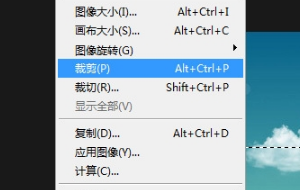
3、看图像瞬间就被裁剪到选区大小了

4、如果是不规则的选区将裁剪到最宽和最高的像素,看下面绘制了一个不规则选区

5、选择图像菜单>裁剪,文档就被裁剪到了最边缘的像素
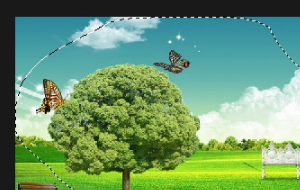
6、如果你要指定裁剪比例或者大小,在绘制选区的时候设置好选区比例和大小就可以了。
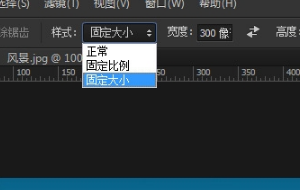
以上就是小编为大家带来的PS软件按选区进行裁剪的方法,希望能对您有所帮助,更多相关教程请关注酷下载!












